在使用电脑的时候,你是否有过死机的经历?如果频繁出现死机现象,又是为什么呢?经常出现死机现象,说明日常使用电脑的时候。没有做好日常维护,导致电脑出现问题。那么,如何做好优化来解决电脑死机问题呢?下面就让小编为大家带来电脑如何做好优化清理工作。

为什么电脑越来越卡?还时不时死机?
电脑系统使用时间长了都会变的卡顿,因为使用过程中产生大量的文件和垃圾,和硬盘读写过程中产生的碎片,一般使用一段时间电脑卡顿我们都会选择重装系统,出现此类情况,如果不是网络的原因,那么只能是电脑的问题了!
问题无外乎两个方面:
1.系统原因
正常情况下,系统在刚安装成功后体积最小,软件最少,兼容库和缓存等都很少,所以系统反应快。
在使用过程中,伴随软件和兼容库的增加,系统垃圾太多,使用时间久了以后,安装和卸载的程序多,驻留在系统中的垃圾文件、注册表无用项多,这就导致了系统越来越慢。
2.软件原因
如果说系统原因你已经处理的很好了,这还不够,软件上同样你也得保持。
导致系统缓慢的软件原因:
1.安装了耗时的或者CPU占用率过高的程序。
2.安装软件时装了流氓捆绑软件。
3.同类软件,安装不止一款,重复安装,比如浏览器,完全没必要每种浏览器都安装上。
4.下载软件不干净,包括病毒之类的东西。
5.卸载软件不完整不彻底有残留。
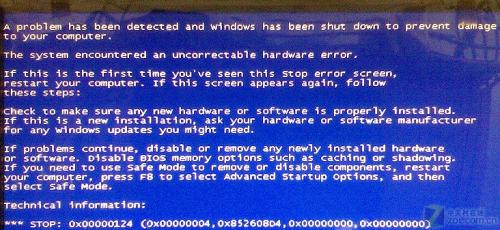
电脑如何做好优化清理工作:
1.减少启动时加载项目
大多应用程序在安装时都会自作主张添加至系统启动组,每次启动系统都会自动运行,我们需要关闭掉。
选择“开始”选单的“运行”,键入“msconfig”启动“系统配置实用程序”,进入“启动”标,在此窗口列出了系统启动时加载的项目及来源,仔细查看你是否需要它自动加载,不需要的项目可以选择清除,重启电脑。
2.关闭系统属性中的特效
右键我的电脑—属性--高级--性能--设置--在视觉效果中,设置为调整为最佳性能--确定即可。
3.图标保留
桌面图标最多保留十个左右;对一些不常用的图标应该从桌面删除。
4.将电脑中的IE临时文件和虚拟内存设置在非系统盘中
多数应用软件在运行时都会产生临时文件,而且这些临时文件都默认保存于启动分区C盘,长时间频繁读写C盘极易产生大量文件碎片,从而影响C盘性能,而C盘又是储存系统启动核心文件的分区,C盘的性能直接影响到系统的稳定性与运行效率。
在我们使用软件下载时,可在其他盘符新建文档储存文件,设置为默认路径。
5.平时不要同时打开太多的应用程序
将杀毒软件或其它优化软件的监控功能关闭,因为杀毒软件或其它优化软件的监控功能特别占据系统资源。
6. 关闭系统还原
默认情况下系统还原功能处于启用状态,每个驱动器约被占用高达4%~12%的硬盘空间,并且系统还原的监视系统会自动创建还原点,这样在后台运行就会占用较多的系统资源。
我们要选择将其关闭。鼠标右键点击桌面“我的电脑”中的“属性”进入“系统属性”设置窗口,选择“系统还保护”标签,将之前配置的还原点进行删除。
7.卸载不常用的软件
安装的软件有许多进程会在系统后台运行,占用CPU内存,增加硬盘的读写占用,也会导致电脑运行速度下降,建议卸载不常用的软件
8.关闭自动更新
具体操作为:右键单击“我的电脑”--“属性”--“自动更新”,在“通知设置”一栏选择“关闭自动更新。选出“将手动更新计算机”一项。
9.关闭远程桌面
右键单击“电脑”--“属性”--“远程”,把“远程桌面”里的“允许用户远程连接到这台计算机”勾去掉。
10.关闭“Internet时间同步”功能
单击“开始”--“控制面板”--“日期、时间、语言和区域选项”,然后单击“Internet时间”,取消“自动与Internet时间服务同步”前的勾。
11.关闭自动播放功能
点击"开始"、"运行",输入gpedit.msc打开"组策略"窗口,在组策略窗口左边栏中打开"计算机配置",选择"管理模板"下的"系统",然后在右边的配置栏中双击"关闭自动播放",在弹出的"关闭自动播放属性"对话框的"设置"选项卡中选择"已启用","关闭自动播放"下拉列表中选择"所有驱动器"。
这样就关闭了对所有驱动器变动启动自动播放功能。
12.关闭磁盘索引
打开我的电脑 ,右击驱动器,选“属性”,取消“使用索引以便快速查找文件”前面的勾。
13.禁用多余的服务组件
右键单击“我的电脑”--“管理”--“服务和应用程序”--“服务”,在右窗格将不需要的服务设为禁用或手动。
14.设置虚拟内存
虚拟内存最小值物理内存1.5—2倍,最大值为物理内存的2—3倍的固定值,并转移到系统盘以外的其他分区。
虚拟内存设置方法是: 右击我的电脑—属性--高级--性能设置--高级--虚拟内存更改--在驱动器列表中选中系统盘符--自定义大小--在“初始大小”和“最大值”中设定数值,然后单击“设置”按钮,最后点击“确定”按钮退出。
15.自动释放系统资源
在Windows中每运行一个程序,系统资源就会减少。
有的程序会消耗大量的系统资源,即使把程序关闭,在内存中还是有一些没用的DLL文件在运行,这样就使得系统的运行速度下降。
打开注册表编辑器找到“HKEY_LOCAL_MACHINE\SOFTWARE\Microsoft\Windows\CurrentVersion\explorer”主键,在右边窗口单击右键,新建一个名为“AlwaysUnloadDll”的“字符串值”,然后将“AlwaysUnloadDll”的键值修改为“1”,退出注册表重新启动机器即可达到目的。

以上就是小编为大家带来的电脑如何做好优化清理工作。为了防止电脑越用越卡,日常使用电脑需要做好维护工作,养成良好的使用电脑习惯。

